ADMINISTRADOR DE DISPOSITIVOS
Herramienta del sistema operativo Windows que se encuentra en el Panel de Control - Sistema. Proporciona una vista gráfica del hardware instalado en el sistema.
El Administrador de Dispositivos se utiliza para:
• Instalar controladores de dispositivos.
• Actualizar los controladores de los dispositivos de hardware.
• Comprobar si el hardware funciona correctamente.
• Cambiar la configuración de hardware.
• Obtener información sobre cada controlador.
• Cambiar propiedades y parámetros avanzados de los dispositivos.
• Deshabilitar, habilitar y desinstalar dispositivos.
• Imprimir un resumen de los dispositivos instalados.
• Resolver problemas en la configuración del hardware.
• Instalar controladores de dispositivos.
• Actualizar los controladores de los dispositivos de hardware.
• Comprobar si el hardware funciona correctamente.
• Cambiar la configuración de hardware.
• Obtener información sobre cada controlador.
• Cambiar propiedades y parámetros avanzados de los dispositivos.
• Deshabilitar, habilitar y desinstalar dispositivos.
• Imprimir un resumen de los dispositivos instalados.
• Resolver problemas en la configuración del hardware.
Cómo acceder al Administrador de dispositivos
1era opcion
- Presionar simultáneamente las teclas Windows + Pausa, luego:
- En Windows XP: haz clic en la pestaña "Hardware > Administrador de dispositivos"
- En Windows 7: haz clic en "Administrador de dispositivos"
2da opcion
En Windows XP: anda al botón "Inicio > clic derecho sobre mi PC >
selecciona Administrar > Administrador de dispositivos"
En Windows 7: "Inicio > clic derecho sobre Equipo > selecciona Propiedades > Administrador de dispositivos"
En Windows 7: "Inicio > clic derecho sobre Equipo > selecciona Propiedades > Administrador de dispositivos"

Dispositivos y drivers
Actualizar un driver
Gracias al Administrador de dispositivos es posible actualizar directamente los drivers de los dispositivos.Para ello:
- Haz clic en el signo "+" al lado del driver que quieres actualizar
- Luego, Haz clic derecho sobre el driver y selecciona "Actualizar controlador"
Deshabilitar un dispositivo
- Haz clic en el signo "+" al lado del dispositivo que quieres deshabilitar
- Luego, haz clic derecho sobre el dispositivo y selecciona "Deshabilitar"
Desinstalar un driver
- Haz clic en el signo "+" al lado del driver que quieres desinstalar
- Luego, haz clic derecho sobre el driver y selecciona "Desinstalar"
Modificaciones
El administrador de dispositivos integra una herramienta de búsqueda de modificaciones realizadas en el dispositivo, útil en caso de bug...!- Haz clic en el signo "+" al lado del driver
- Haz clic derecho y selecciona "Buscar cambios de hardware"
Mostrar información
- Haz clic en el signo "+" al lado del driver
- Haz clic derecho en "Propiedades"
ADMINISTRADOR DE DISPOSITIVOS EN XP
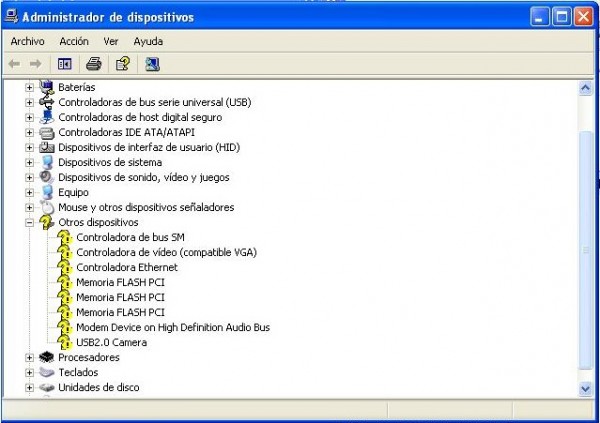
ADMINISTRADOR DE DISPOSITIVOS WINDOWS 7

VIDEO


No hay comentarios:
Publicar un comentario